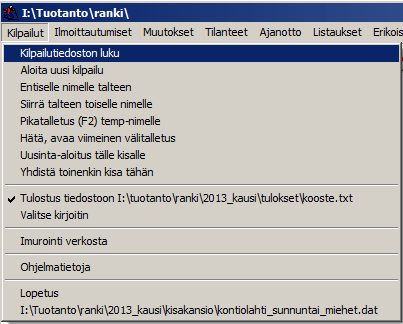Ranking-kilpailujen käsittelyn ja pistelaskennan ohjeet
Viimeksi muutettu 9.11.2013/jtu
Rankingkilpailun järjestäminen
Rankingkilpailujen järjestämisen on Maastohiihdon web-sivuilla omat ohjeensa, tässä vain lyhesti tärkeimpiä:
- Kisoissa on oltava sähköinen ajanotto, lähtöportit ja valokennot, jotta ajat
saadaan 1/10-sekunnin tarkkuudella.
- Jokaisella kilpailijalla on oltava voimassaoleva lisenssi/skipassi, sen
olemassaolo on tarkistettava, ilmoittautumiset on siis suoritettava Maastohiihdon lisenssikantaa käyttäen.
Vuoden 2011 aikana käyttöön tullut KILMO-järjestelmä suorittaa järjestäjän
puolesta ilmoittautumisten vastaanoton ja lisenssien tarkistamisen.
- Maastohiidolle on ilmoitettava kisojen ATK-yhdyshenkilö, samalla
tilataan myös tuorein lisenssitiedosto em. ilmoittautumisia varten.
- Kilpailussa käytettävien sarjojen tulee olla ranking-järjestelmän mukaiset
ja kilpailtavat matkat samaan ranking-luokkaan kuuluvissa sarjoissa samat (M50
ja M55 esimerkiksi) ja sarjat kilpailutettava lähellä toisiaan.
- kilpailun tuloksista on tehtävä seuraavaan päivään mennessä
siirtotiedosto ja lähetettävä se sähköpostilla Maastohiihto ryn
webmasterille pistelaskentaa varten, mukana liite täydellisistä tuloksista
(ei faxia).
- TD:n on tehtävä erillistarkistuksia, että em. kohdat täyttyvät.
ExTime selviää noista kaikista ehdoista. Ilmoittautumiset voidaan tarkistaa
kantaa vasten, joko nimen, seuran tai numeron perusteella tai imeä KILMOon
tulleet ilmoittautumiset kerralla sisään. Kilpailun ranking-numero annetaan
-näytössä omaan ruutuunsa.
Tarvittaessa voidaan ExTimen avulla tarkistaa ja täydentää lisenssinumerot
valikon toiminnolla . Eroista syntyy lista, joka tietysti on huolellisesti
tarkistettava.
Alkuun
Tulosten välitys Maastohiihto ry:lle
|
ExTimen versiosta 7.3.10 lähtien tulosten välitys voidaan tehdä melkein
automaattisesti, entinen CSV-tiedoston parametrien asetus ja sarjojen valinta on
tehty automaattiseksi. Enää ei tarvitse muistella tiedoston kenttien sisältöä
eikä järjestystä, on vain huolehdittava, että kilpailun ranking-numero on oikein
annettuna kilpailun perustiedoissa. Ei tarvitse huolehtia myöskään lasten
sarjojen poistamisesta, koska kaikkien sarjojen pitää toimittaa kaudesta
2012-2013 alkaen seuraluokittelua varten.
Homma lähtee liikkeelle -toiminnolla. Esiin tulee CSV-siirtotiedoston kirjoitusikkuna,
jossa nykyään voidaan valita yksilöllisesti kirjoitettavat sarjat.
|
 |
| Vuodesta 2012 lähtien toimitetaan kaikkien kilpailusarjojen tulokset
välitystiedostossa, joten allakuvattua -nappia ei tarvitse enää käyttää. Jätin napin, jos
sitä vaikka tarvitaan johonkin muuhun. Mutta siis tärkeää: nuorten
tulokset mukaan myös, niitä tarvitaan seuraluokittelussa. Apusarjat XX
ja ne sarjat, joissa kilpaillaan ilman ajanottoa tai ilman skipassia, toki saa jättää pois. Ranking-kisasarjojen merkkausta varten löytyy oma nappi, , jota oikean puolen kuvassa on juuri painettu.
Rankattaviin sarjoihin ilmestyy rastit, joita voi poistaa tai lisätä,
mutta eipä taida olla tarvetta muutella, jos olet tekemässä Oskarille tiedostoa.
Seuraava toimenpide on painaa nappia , tiedostonimen ExTime kysyy, jos sitä ei ole vielä
annettuna.
Tiedoston nimi annetaan normaaliin windows-tapaan, oletuskansiona on
Excel-siirroille määritetty kansio (-valikosta
löytyy toiminto
).
Tiedostoon kirjoittuvat kaikki kelvolliset lopputulokset rastituista
sarjoista ja tiedoston täydellinen nimi ja rivien lukumäärä näkyvät
sitten ikkunassa. Kuten alla näkyy Keimolan kansallisista saatiin 98
rankingsuoritusta. Tiedoston alkupäätä näkyy listattuna oikealla
alhaalla. Aika helppoa vai ? |
 |
 |
065;MYL;015.0;V;22715742;Iiro Niskanen;Lempäälän Kisa;00:35:30,3;1;
065;MYL;015.0;V;27475595;Aki Kauppinen;Lahden Hiihtoseura;00:35:45,1;2;
065;MYL;015.0;V;29096529;Olli-Markus Taivainen;Pellon Ponsi;00:36:30,1;3;
065;MYL;015.0;V;28739298;Hannu Kirstinä;Oulun Hiihtoseura;00:37:14,2;4;
065;MYL;015.0;V;40057563;Rainer Aaltonen;Hämeenlinnan Hiihtoseura;00:37:21,4;5;
065;MYL;015.0;V;23547993;Matti Vaaja;Vantaan Hiihtoseura;00:38:27,9;6;
065;MYL;015.0;V;22078599;Antti Komulainen;Sotkamon Jymy;00:39:01,2;7;
065;MYL;015.0;V;23110896;Kalle Rytkönen;Rajamäen Kehitys;00:39:12,3;8;
|
Alkuun
Jälkiosa tästä ohjeesta käsitteleekin sitten yllätehtyjen välitystiedoston käyttöä
ranking-pistelaskennassa.
Ensin tosin kerron vuoden 2012 syksyllä alkavasta uudesta XML-siirrosta, mutta
se koskee pääosin Maastohiihdon webmasteria. Niiden kansallisten, jotka eivät
ole ranking-kisoja ja piirikunnallisten kisojen XML:t kyllä pitää kisan
järjestäjän tehdä ja toimittaa, tämä ohjeistetaan paremmin lähempänä joulua
2012.
Tulosarkiston XML:n teko
| Hiihtohiihto oli pakotettu 2012 lopusta ottamaan käyttöön uuden palvelun
tulosten arkistoimiseksi vanhan järjestelmän tultua tiensä päähän. Järjestelmän
toimittaja on Avoine.
Uudessa arkistossa on mahdollisuus hakea kilpailijan tuloksia eri
kilpailuista. Kilpailun tulokset on kuitenkin toimitettava erityisessä
XML-muodossa. Sitä varten löytyy toiminto
valikosta
. |
 |
| Tiedoston teko on hyvin suoraviivainen. Kisasta annetaan muutama
luokittelutieto, joista suurin osa onkin jo annettu valmiiksi kisaa ExTimeen
perustettaessa. Esiin tulevassa näytössä rastitaan kisan luokitus, yleisimmät
varmaan Ranking ja Kansalliset. Rasteja saa olla useita, Oskari ohjeistaa tämän
tarkemmin.
Kausi on aina muodossa alkuvuosi viiva loppuvuosi, homma alkaa siis
kaudella
2012-2013. Kalenterinumero on kullakin kaudella yksikäsitteinen, se tulee
suoraan kilpailukalenterista. Laji on meillä maastohiihtäjillä maastohiihto,
paikkakunta ja päiväys tulee laittaa oikein ja muutokset tallettaa ennen XML:n
tekoa, jotta ne tulevat mukaan XML:ään. Valinnaisista tiedoista rastitaan
yleisimmin Lähtönumero ja Ranking-pisteet. Käsiteltäviin sarjoihin saadaan
rastit napilla
, esimerkissä on käytetty apusarja XXX
sitten rastittu pois. -napin painalluksen jälkeen
ExTime kysyy tiedoston nimen ja näyttää sitten näytön inforivillä kirjoitettujen
rivien määrän. |
 |
| Ylläolevan näytön
t ExTime rakentaa 'lennossa' ini-tiedostossa olevan ohjeen mukaan.
Käytetty esimerkki tuossa oikealla.
Vasemmalla puolella oleva lyhenne menee XML-tiedostoon kisan luokitustietona ja on-merkin oikeanpuoleinen teksti näkyy,
kuten huomaat, luokitusnäytössä.
Luokkia voi olla maksimissaan 20 ja ne tulevat näytölle ini-tiedostossa olevassa järjestyksessä.
Jos näitä luokkia halutaan muuttaa, täytyy vastaavasta muutoksesta sopia myös
tulosarkiston toteuttajan (Avoine) kanssa. |
[Hiihtoluokat]
OLY=Olympialaiset
MM=MM-kisat
MC=Maailmancup
NPM=Nuorten PM
SCUP=Skandinavia-cup
SM=SM-kisat
HS=Hopeasompa
ALUEM=Aluemestaruus
PIIRM=Piirinmestaruus
KCUP=Kotimaiset cupit
RANK=Ranking
MASSA=Massahiihdot
KV=Kansainvälinen
KANS=Kansallinen
PK=Piirikunnallinen
NUOR=Lapset ja nuoret
VET=Veteraanit/Masters
|
| Syntyvä <XML> näyttää sitten tältä.
Tarkempia speksejä ei minun ja Avoinen välistä sähköpostikirjeenvaihtoa
lukuunottamatta vielä ole (tilanne 4.10.2012). Mutta kysyvälle
vastataan. |
<?xml version="1.0" encoding="UTF-8" ?>
<kilpailu>
<kisaid>157</kisaid>
<nimi>Marjon Hiihdot 4.3.2012</nimi>
<laji>Maastohiihto</laji>
<luokat>
<luokka>RANK</luokka>
<luokka>KANS</luokka>
</luokat>
<paikka>Espoo, Leppävaara</paikka>
<kausi>2011-2012</kausi>
<pvm>2012-3-4</pvm>
<sarjat>
<sarja>
<tunnus>M10</tunnus>
<kuvaus>Miehet 10 vuotta 2 km P</kuvaus>
<tulokset>
<urheilija>
<sporttiid>32757800</sporttiid>
<nimi>Niilo Syrjälä</nimi>
<seura>Valkeakosken Haka</seura>
<numero>10</numero>
<tulos>6.47,9</tulos>
<sijoitus>1</sijoitus>
</urheilija>
...........
<urheilija>
<sporttiid>33426596</sporttiid>
<nimi>Luukas Jääskeläinen</nimi>
<seura>Rajamäen Kehitys</seura>
<numero>2</numero>
<tulos>DNS</tulos>
</urheilija>
</tulokset>
</sarja>
<sarja>
<tunnus>N10</tunnus>
<kuvaus>Naiset 10 vuotta 2 km P</kuvaus>
<tulokset>.......
</tulokset>
.....
</sarja>
</sarjat>
</kilpailu>
|
Alkuun
Kilpailun avaus
|
Kilpailukauden rankilaskentoja varten tehdään rankisarjat käsittävä peruskilpailu.
Tässä kilpailutiedostossa ovat valmiina kaikki ranking-järjestelmässä käytettävät sarjat, mutta ei yhtään kilpailijaa.
Tämä peruskilpailu avataan ExTimen -valikon -toiminnolla.
Kilpailu löytyy ohjelman työkansiosta, joka määrätään
:n [oletus]-lohkossa.
Tiedoston valinta on normaali windowsin
tiedostovalinta-ikkuna.
Otsikossa on teksti Valitse kilpailutiedosto
erotuksena muista saman ikkunan avulla tehtävistä valinnoista.
Valitun tiedoston nimi näkyy ohjelman pääikkunan otsikossa.
Tulostuksia tehtäessä tämän kilpailutiedostossa oleva kilpailun nimi on tulosteiden otsikko.
|
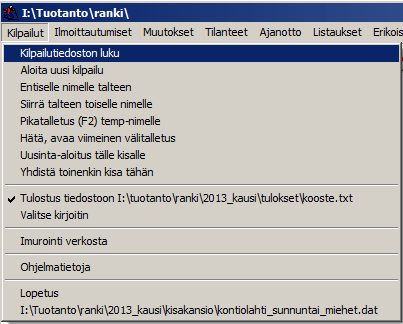 |
Alkuun
Kilpailijatietojen lisäys
|
Lisää tähän kilpailuun nyt yhden ranking-kilpailun urheilijat
-valikon
-toiminnolla.
Oletuksena tiedostoja haetaan [Excel]-lohkossa
määrätystä kansiosta. Voit saada muutamia ilmoituksia sarjan lisäyksessä,
lähinnä vanhemmissa ikäluokissa. Ohjelma lisää automaattisesti uusia sarjoja,
mikäli tuntemattomia sarjatunnuksia esiintyy käsiteltävän kilpailun
sarjatiedoissa. Automaattinen sarjojen lisäys voidaan myös kieltää. |  |
|
Jos kilpailun järjestäjä ei tuota määritysten mukaista tiedostoa, voidaan ExTimen asetuksia muuttaa vastaamaan toimitetun tiedoston
tietoja -valikon -toiminnolla. Tämän näytön toiminta on selostettu tarkemmin ohjeessa excelpara.htm.
Näytössä voidaan mm. säätää sarakkeiden järjestystä, ohittaa sarakkeita ja
korvata oletuserotusmerkki (puolipiste ;) vaikkapa useammalla välilyönti-merkillä. Kilpailijan tiedot
voivat myös olla useammalla rivillä, itse olen onnistuneesti lukenut mm. nettisivuilla
olleita tulosteita ExTime-ohjelmaan.
|
 |
Alkuun
Kilpailutietojen eheyden tarkastaminen
|
Vertaa luettuja tietoja faxeilla saatuihin tietoihin valikon
toiminnon
avulla.
Sarjatilanne-ikkunassa voit järjestää kilpailijat
haluamaasi järjestykseen klikkaamalla tiedon otsikkoa, esimerkiksi seuran nimen,
lisenssinumeron tai kilpailijan nimen mukaan.
Kilpailijoista näytettävät kentät parametroidaan
-tiedostossa, sen [kilpailija]-lohkossa. Niitä voidaan myös tässä näytössä muuttaa tilapäisesti tai pysyvästi, hiiren oikean näppäimen painallus tuo esiin komentovalikon.
Mikäli kilpailun tulokset poikkeavat toista reittiä saaduista tuloksista, on syytä järjestäjän kanssa selvittää eron syy. Jos tiedostossa on mukana ylimääräisiä sarjoja ne poistetaan kilpailijoineen valikon
toiminnon
-näytössä olevan napin -avulla.
Tarkista, että kunkin sarjan ensimmäisen ja viimeisen aika ja sijaluku täsmää järjestäjän
julkaisemiin tuloksiin.
Tällä varmistetaan, että kaikki kilpailusuoritukset tulevat mukaan ja että kilpailujärjestäjän käyttämä tiedostomuoto on oikea.
|
 |
Alkuun
Kirjoitusasun korjailut
Sarjatilanne näytön
-painikkeella saat vaihdetuksi etunimen ensin, jos järjestäjä on kirjoittanut nimet aloittaen sukunimellä.
-painike muuntaa taas pelkästään isoilla kirjoitetut nimet normaaliin kirjoitusasuun.
Samalla se myös poistaa nimestä muut etunimet, vain yksi (se ensimmäinen) etunimi jää.
Jos tälläinen väli nimi onkin aatelis-etuliite (von af) se häviää myös.
|
Sarjatietojen tarkistus
|
Sarjojen nimet, kilpailijamäärät ja muut tiedot näkyvät sarjan tiedot-ikkunassa.
Tietoja voidaan järjestellä otsikkopalkin avulla.
Näytettävät kentät parametroidaan extime.ini-tiedostossa, sen [sarja]-lohkossa.
Sarjojen matkat ja hiihtotavat ovat myös siirtyneet paikoilleen järjestäjän tiedostosta.
Niitä voidaan korjailla -valikon -toiminnolla.
|
 |
Alkuun
Kilpailun yksilöinti
|
Kun päätät hyväksyä kilpailun mukaan, tarkista myös kilpailun numero ja
laita kilpailulle oikea nimi. Tämä tehdään sarjatietojen korjauksen tavoin
sarjan tiedot-ikkunassa, painamalla hiiren
oikeaa näppäintä ja valitsemalla ilmestyvästä pikkumenusta .
Alarivissä on myös nappi , siitä päästään myös muuttamaan kilpailun perustietoja, kuten kisan kalenterinumeroa ja tulosliuskoihin tulevaa kilpailun nimeä.
|
 |
|
Sarjan ominaisuus-ikkunassa
(nyt siis näkyvissä kilpailun perustiedot = sarja nolla) asetetaan
Kisan tunnus-ruutuun kilpailun ranking-numero
(se on yleensä oikein, jos järjestäjä on tehnyt oman osuuteensa)
ja kilpailun nimi.
Kilpailun nimen vaihtaminen on hyvä tehdä, koska nimi tulee tarkistuksen tulostuksen otsikoihin. Tarkistukset on helpompi arkistoida, kun nimet ovat oikein.
Muilla sarjan ominaisuustiedoilla ei ranking-kilpailujen käsittelyssä ole merkitystä.
|
 |
Alkuun
Tulostusvalinta
Tarkistusten tulostuksille paikalle voit valita kahdesta vaihtoehdosta, joko tiedoston tai kirjoittimen.
Kirjoittimelle tulostus on oletuksena, ja mikäli kirjoitinta ei erikseen valita (), tulosteet menevät windowsin oletuskirjoittimelle.
Versiosta 7. alkaen voit ohjata myös tulostuksen oletuksena tiettyyn levytiedostoon,
ja tulostus jatkuu aina annetun tiedoston loppuun, jos sellainen on olemassa.
[Tulostus]
; Ohjelman lisenssiavain, sisältää seuran nimen ja käyttöajan
Seura=C60B579089A61B1C596C27B52B0D92832E512D0B72232579267491271BCCB71AF71D6A4693A5BF9A
; tulostetaan oletuksena levylle tiedostoon koosteet.txt
Tiedosto=d:\tuotanto\ranki\kausi2011\tulokset\koosteet.txt
Ylläolevalla -lohkoon sijoitettavalla -rivillä tehdään tuo oletustulostustiedoston määritys, sen tekoon ei ExTimestä löydy omaa nappulaansa.
Itse olen testannut tulostuksen HP:n Laserjet-1100:lla, LaserJet P1005:llä,
Photosmart-2575:lla sekä Epsonin Photo stylus-750:lla. Mitähän teiltä käyttäjiltä löytyy?
|
- toiminnalla saat näkyviin taas windowsin normaalin
tiedostovalinta ikkunan, jossa näytetään extime.ini
tiedostossa määritetyn tulostekansion sisältö.
Mikäli valitset jonkin siellä jo olevan tiedoston, sen vanha sisältö tuhoutuu
(siitä varoitetaan kyllä).
ExTime näyttää valikossa sen tiedoston nimen, johon juuri
sillä hetkellä tulostus ohjautuu. Tämä ExTimen versioista 7. eteenpäin.
Tulostustiedostoa pääset muokkaamaan toisilla ohjelmilla vasta kun
- joko lopetan ExTimen suorittamisen
- tai vaihdat ExTimessä toisen tiedoston, jonne tulostukset jatkuvat.
|  |
Alkuun
Ranking/Massaranki
|
Ennen tarkistuksia ja pistelaskentaa on ExTimelle ilmoitettava kumpaa
rankijärjestelmää kilpailu on. Oletuksena on normaaliranki, joka näkyy
-valikossa merkittynä (check-mark).
Poistamalla valinta vaihtuu tyypiksi massaranki ja sitten taas vuorotellen
normaali ja massa.
|

|

|
Alkuun
Tarkistukset
Ranking-kilpailusta on aina tarkistettava lisenssinumeroiden oikeellisuudet.
-valikosta valitaan toiminto ,
jolloin Extime näyttää allaolevan tarkistusikkunan, jossa vasemmalla puolella on
lisenssikannan tietojen ja oikealla puolella tämän tarkistettavan kilpailun tiedot.

Vasemman puolen painike
vertaa kilpailijan nimeä lisenssikannan nimiin ja tarkistaa, ovatko lisenssinumerot samat.
Vertaus vie jonkin verran aikaa (koneen tehosta riippuen) ja merkiksi vertauksen suorituksen alkamisesta -painike himmennetään.
Mikäli lisenssinumerot eroavat ja saman nimisiä on vain yksi, ohjelma vaihtaa numeron
oikeaksi (kuittauksestasi riippuen).
Jos valinnassa on rasti, ExTime hakee jokaista kilpailussa olevaa kilpailijaa nimen mukaan lisenssikannasta, tällöin on urheilijoiden nimien oltava mallia Oskari Westerholm, ei Westerholm Oskari. Jos taas on rastimatta, verrataan vain ne, joilla ei kilpailussa ole lainkaan lisenssinumeroa annettu.
Suosittelen rastimista, sillä voi myös tarkistaa käsinsyötön oikellisuutta.
Nimieroja syntyy jonkin verran, mutta osa niistä on itsestään selviä, eikä aiheuta toimenpiteitä.
Lisenssinumeroiden vertailulistan pitäisi olla helppolukuinen.
Oikean puolen painike
vertaa taas jokaisen kilpailussa annetun lisenssinumeron tietojen vastaavuutta lisenssikantaan ja tulostaa myös tuloksistaan vertailulistan.
Jos valinnassa on rasti, ohjelma korjaa selvissä
tapauksissa (ei hämminkiä lisenssinumerossa) mahdollisen
väärin kirjoitetun seuran nimen samaksi, kuin se on lisenssikannassa.
Valitsemalla listasta, siihen ilmestyvät yleensä väärin kirjoitetut nimet,
kilpailijan ja painamalla -painiketta,
pääset korjaamaan valitun kilpailijat tiedot tässä kilpailussa.
Vasemman puolen ylimpään ruutuun voidaan kirjoittaa epäselvän kilpailijan nimi (esimerkiksi Jussi)
ja painaa -painiketta, niin ohjelma
listaa alapuoliseen lista-ikkunaan kaikki Jussi-alkuiset
lisenssin haltijat. Hakua voi täsmentää tai laventaa antamalla
nimeä pitempänä tai lyhyempänä. Tässä kuvassa hain kannasta kaikki kaimani.
Vastaavasti kirjoittamalla oikeaan yläruutuun
haettavaa nimeä ja painamalla -nappia ExTime listaa alapuoliseen listaan kilpailussa olevat Jussit. Ja taas valitsemalla listasta jokin ja painamalla -nappia voidaan tämän kilpailijan tietoja muuttaa.
Oheinen esimerkki valaisee varmasti enemmän kuin pitkä sepustus.
Vasemman puolen alaosan -painike taas etsii vasemman puolen ruutuun syötettyä lisenssinumeroa kannasta ja näyttää mahdollisen löytyneet tiedot yläpuolen ruuduissa.
Myös -valikon
-toimintoa voi käyttää, kun
jonkin seuran kilpailijoista etsitään kadonnutta lammasta.
Tähti nimen edessä tarkoittaa, ettei kilpailija vielä ole tänä vuonna maksanut lisenssiään.
Tarkistusten listaukset kannattaa arkistoida myöhäisempää palaamista varten.
Pahimmassa tapauksessa on kilpailun järjestäjään otettava yhteyttä ja pyydettävä lisäselvityksiä.
Mikäli epäselvyyksiä aiheuttava kilpailija kuuluu kilpailun (yhdistetyn sarjan)
kolmen parhaan joukkoon, ei pisteitä kannata ennen lopullista
korjailua laskea vaan siirtyä seuraavan kilpailun käsittelyyn.
Alkuun
Muutosten talletus
|
Lisessitietojen tultua kuntoon on syytä tallentaa tiedot kilpailutiedostoon -valikon
-toiminnolla.
Ohjelma ehdottaa extime.ini tiedostossa annettua kansiota ja
nimeksi on hyvä antaa kilpailun numerolla täsmennettyä nimeä,
itse käytän muotoa kisannn.dat tapaa, jossa nnn on siis kilpailun numero.
Falkenin kisa vuodelta 2001 on minulla siis tiedostona kisa019.dat.
Talletuskansiona käytän kyllä ohjelman asetuksista poiketen erillistä
arkisto-kansiota, jotta voin paremmin hallita kilpailuja.
Niitä kertyy, joka vuodelle oma arkistonsa. (C:\extime\arkisto\kausi2001\kisa019.dat)
|
 |
Alkuun
Pisteiden laskenta
|
Pisteiden laskenta alkaa -valikon
toiminnolla .
Pisteiden laskennan työvaiheet muuttuivat merkittävästi versiosta 7.2 eteenpäin.
Laskenta tapahtuu nyt seuraavan työjärjestyksen mukaan:
- Valitse ensimmäinen/seuraava
- ExTime täydentää mukaan kaikki saman matkan hiihtäneet ja laskee vertailupisteet, laskettavat sarjat näkyvät rastittuina
- Tarvittaessa ja aina laskenta. Ensimmäisellä hyväksymisellä ExTime kysyy syntyvälle pistetiedostolle nimen.
- Palaa kohtaan 1, kunnes nappi ei enää näytä rasteja
|  |
Laskenta suoritetaan allaolevan näytön avulla. Ylimpänä vasemmalla on yhdistettyjen sarjojen valintalista, esimerkissä Miesten yleisen kanssa ryhmitellyt sarjat. Oikealla puolella näkyy rastittuina kaikki ne sarjat, joissa on sama matka ja hiihtotapa kuin
valintalistan ensimmäisessä, kilpailussa mukana olevassa sarjassa (näkyy keskellä ylhäällä). Vain kilpailussa mukana olevat sarjatunnukset näkyvät ja ovat siis rastittavissa näytön oikeassa reunassa.
Niistä
voidaan poistaa rankiin kuulumattomat sarjat napilla -sarjat.

Ylemmässä listassa näkyy sarjan alkurankingin kolme parasta pistemäärää ja niiden keskiarvosta laskettu kilpailun
Alemmassa listassa näkyvät sarjaryhmästä parhaat ajat, häviöprosentti ajassa sekä
kilpailijalle tuleva pistemäärä. Listan alapuolella on vertailuaikaan mukaan otettavien aikojen keskiarvo.
Jos kohta on rastittuna (tämä on
oletus), ei esimerkiksi ulkomaalaisten urheilijoiden ajat näy parhaiden aikojen
joukossa.
Oletuslaskentatapana on laskenta .
Toinen vaihtoehto on rastia halutut sarjat ja tehdä laskenta rastituista sarjoista
napilla . Tällöin ei matkojen pituuksia tarkisteta, vaan yhdistettävät sarjat ovat laskijan vastuulla.
Alkuun
Peruspisteiden korotus
Jos kilpailu kuuluu SM-kisoihin tai on muuten oikeutettu pistemäärän korotukseen, merkitään
korotusprosetti keskellä vasemmalla olevaan ruutuun ja painetaan -nappia. Tällöin ExTime nostaa annetulla määrällä peruspisteitä, laskee
kilpailijakohtaiset pisteet uudelleen ja vielä varmistaa alaosan
huomautusrivillä sen, monta prosenttia uusi vertailuarvo on alussa
lasketuista peruspisteistä. 3 % korotuksen vaikutus on siis 103 prosettia alkuperäisestä. |
 |
Alkuun
Pisteiden hyväksyntä
|
Kilpailijakohtaiset pisteet kirjoitetaan pistetiedostoon
vasta napilla .
Ensimmäisen sarjaryhmän laskentaa hyväksyttäessä tulee valittavaksi tiedosto, jonne pistekertymätiedot
sijoitetaan myöhempää yhdistelyä varten.
ExTime ehdottaa tiedoston valinta-ikkunassa nimeksi kilpailun numerosta
johdettua tiedostonimeä (025.rnk), joka sijoitetaan
Ranki-lohkossa
pistekansio-rivillä annettuun kansioon.
Laskettujen ja hyväksyttyjen sarjojen valintaboxit himmenevät ja sarjaryhistä
voidaan valita seuraava laskettavaksi. Peruspisteiden korotuskin tapahtuu
automaattisesti, jos prosenttiluku poikkeaa nollasta. |
 |
Alkuun
Laskennan eteneminen
|
ExTime hakee automaattisesti sarjaryhmää vaihdettaessa
kaikki saman matkan hiihtäneet (miehet/naiset toki erillään). Jos vaihtoehto
on rastittu, ei yhdistelyä tehdä.
ExTime kasaa sarjaryhmät ini-tiedoston perusteella. | 
|
-painike päättää pisteiden laskennan kesken ja voit palata
uudelleen korjailuun/lopettaa kilpailun käsittelyn.
Lisenssinumeropuutteista ja yhdistetyn sarjan matkojen eroista saattaa tulla virheilmoituksia.
Niistä aiheutuvat jatkotoimenpiteet ovat tapauskohtaista harkintaa vaativia.
Ylläkuvatuilla vaiheilla on saatu yhden ranking-kilpailun pisteet lasketuksi.
Samat operaatiot toistetaan kaikille viikonvaihteen kisoille.
ExTime on syytä lopettaa ja käynnistää uudelleen kilpailujen välissä.
Tulosteista on myös hyvä kirjata muistiin kilpailu- ja sarjakohtaiset tunnusluvut, vertailupisteet ja suoritusten määrä.
Laskennan tuloste on myös muuttunut versiosta 7.2.4 eteenpäin. Listauksessa on nyt sarjaryhmä yhtenä kokonaisuutena, lisäksi parhaat alkupisteiden haltijat on merkitty >-merkillä. Ryhmä-rivillä näkyvät kilpailun vertailuarvot, keskiarvoaika ja pisteet.
Sarja Lisenssi Nimi Seura Tulos Pisteet
Ryhmä 125 kappaletta, matka 10.0 km 24.35,1 * 95.313
MYL >27455078 Olli Jarva;Imatran Urheilijat 24.05,0 97.30
MYL 27475595 Aki Kauppinen;Lahden Hiihtoseura 24.29,0 95.71
MYL 27572346 Marko Takomo;Raision Kuula 24.42,2 94.86
MYL 26223764 Arttu Hänninen;Mikkelin Hiihtäjät 24.47,6 94.51
MYL >32966112 Alexander Artemyev;Imatran Urheilijat 24.52,1 94.23
M18 27933325 Juuso Lotta;Lahden Hiihtoseura 24.57,8 93.87
M20 28944229 Jere Yrjölä;Keimolan Kaiku 25.03,1 93.54
M20 21663264 Jari Huhta;Hollolan Urheilijat -46 25.06,0 93.36
M18 27525209 Antti Ojansivu;Ylöjärven Ryhti 25.08,3 93.22
M20 27557633 Markus Sinijärvi;Valkeakosken Haka 25.08,9 93.18
MYL 27021619 Markus Välimäki;Ylöjärven Urheilijat 25.12,3 92.97
M20 25681679 Tuomas Saksa;Valkeakosken Haka 25.21,7 92.39
M20 27430909 Olli Hiidensalo;Vantaan Hiihtoseura 25.22,2 92.36
M20 23551756 Petteri Vaherkoski;Hollolan Urheilijat -4 25.22,8 92.33
MYL 26228316 Ville Kinnunen;Joutsan Pommi 25.23,6 92.28
M18 27234150 Axel Pitkänen;Borgå Akilles 25.30,1 91.89
MYL >22853264 Pasi Pelttari;Keuruun Kisailijat 25.31,3 91.81
MYL 27498954 Tero Lemmetyinen;Liperin Hiihtoseura 25.34,8 91.61
Alkuun
Tilanteen päivitys
Kaikkien viikonvaihteen kilpailujen pisteiden tultua lasketuksi edellä mainituilla operaatioilla,
ne päivitetään ranking-kokonaistilanteeseen samalla kertaa.
Tämä tapahtuu -valikon -toiminnolla.
|
Päivitys tapahtuu valitsemalla tiedostovalikko-ikkunasta kilpailu kerrallaan lisenssinumeron mukaiseen lajitteluun.
ExTime siirtää käsitellyn pistetiedoston arkistokansioon (se on määritettävä Ranki-lohkossa rivillä arkistokansio).
Jos arkistokansiossa on jo tiedosto ennestään, sen päälle ei automaattisesti kirjoiteta, vaan ohjelma antaa virheilmoituksen.
Valittavana on kerrasta toiseen vähenevä määrä kilpailuja ja lopuksi ei valita yhtään tiedostoa vaan valintaan vastataan
tai , riippuen käyttöjärjestelmästä ja sen kielivalinnoista.
|
 |
| Kunkin tiedoston valinnan jälkeen ohjelma näyttää tilannetiedot. |
 |  |  |
| Tässä esimerkissä oli erikoistapaus, eli tyhjä tiedosto (katkaisin laskennan). | Viimeisen valinnan jälkeen ohjelma valitsee automaattisesti viikkoa vanhan kokonaistilanteen. | Tämä on nyt uusi kokonaistilanne. |
| Lukumäärien avulla voidaan varmistua, että päivitykset kulkevat oikein, ota lukemat muistiin ! |
Alkuun
Tulostus
|
Tulostus alkaa valitsemalla kilpailutiedostoksi ranking-kilpailujen perustiedosto, jonka tiedoissa
muutetaan ennen tulostusta kilpailun nimeksi oikea ajankohta ja käytyjen kilpailujen lukumäärä.
Tämä muutos on myös muistettava tallettaa.
Ranking-tulokset voidaan tehdä joko
suoraan web-sivuiksi (malli täällä) annettun wwwkansioon () tai paperitulostukseksi printterille
().
Ennen web-listojen tulostusta on syytä tarkistaa tiedoston alkuun ja loppuun
tulevien tekstien oikeellisuus. ExTime.ini-tiedoston lohkossa [ranki] on linkit
näihin lisättäviin teksteihin. WEB-tulokset nimetään sarjakohtaisesti
ini-tiedostossa olevan maskin mukaan, (c:\ExTime\tulokset\sarja_$$$.htm), jossa taala-merkkien paikalle laitetaan sarjan tunnus.
WEB-tulostuksen loppuun tehdään kaksi koontitiedostoa, toiseen naiset yhteensä, toiseen miehet yhteensä.
Otsikot-linkki osoittaa tiedostoon (esimerkissä c:\ExTime\param\otsikot.txt), jossa on sivun yläosan rakentavan scriptin
HTML-koodi, alla vasemalla koodi ja oikealla sen tulos.
Huomaa, että koodi on 'vajaa', se aloittaa taulukon ja tekee sen otsikot,
mutta ExTime tekee varsinainen kilpailijadatan siihen alle ja myös taulukon lopputagin.
<div>
<table border=0 WIDTH=800>
<tr>
<td WIDTH="24%"><h3>©Suomen Maastohiihto ry</h3></td>
<td NOWRAP WIDTH="56%"><center>
<h1>Maastohiihdon Ranking</h1>
</center>
</td>
<td WIDTH="20%" align=Right><h3>19.12.2012</h3></td>
</tr>
</table>
</div>
<HR>
<TABLE BORDER=0 WIDTH=800>
<TR BGCOLOR="#D6D6D6">
<TH NOWRAP WIDTH="8%" align=Left>Sija (sv)</TH>
<TH NOWRAP WIDTH="8%" align=Left>SportID</TH>
<TH COLSPAN=2 NOWRAP WIDTH="32%" align=Left>Nimi</TH>
<TH COLSPAN=2 NOWRAP WIDTH="32%" align=Left>Seura</TH>
<TH WIDTH="20%" align=Left>Pisteet</TH>
</TR>
|
©Suomen Maastohiihto ry |
Maastohiihdon Ranking
|
19.12.2012 |
| Sija (sv) |
SportID |
Nimi |
Seura |
Pisteet |
|
Loppuselvitys-linkki on vastavaan tyyppinen linkki tiedostoon, jossa on
HTML-koodina käytyjen kisojen luettelo. Alunperin siellä oli myös linkit
kisajärjestäjien sivuille, mutta uuden tulosarkiston myötä lienee jatkossa
tarpeetonta ylläpitää. Kommentteja kiitos!
Web-listoille tulee versiosta 7.3.4
alkaen näkyviin myös urheilijan sportti-ID eli lisenssinumero. Syksystä 2012
alkaen kun Hiihtoliiton uusi tulospalveluporttaali aloittaa toimintansa ExTime
(versiosta 7.6.1) rakentaa myös web-listaan
linkin urheilijan henkilökohtaiseen tuloskorttiin. Tätä varten on
extime.ini-tiedostoon lisättävä ohje, mihin linkin tulee osoittaa, näkyy
oikealla sinisellä pohjalla.
|
Linkin (urhelinkki=) mallissa oleva tagi <sportti-id> korvautuu
kulloisenkin urheilijan sportti-id:llä ja muut linkin tiedot kopioidaan
sellaisenaan. Lainausmerkit eivät kuulu linkkiin, mutta heittomerkit niiden
vieressä pitää linkissä olla. Avoine Oy vahvistaa linkin lopulliset osoitteet,
nyt näkyvä tieto on syksyn 2012 esitietoa.
Vastaavasti kisalinkki-rivin mallissa tagi <kisaid> korvautuu kisan
tunnistenumerolla ja <kausi>-tagi kuluvakausi-rivillä annetulla kaudella.
<kausi>-tagi voidaan kyllä ini-tiedostoon korvata suoraan oikealla arvolla
2012-2013 ja ensi kauden alussa muistaa päivittää. |
Linkki on seuraavan näköinen:
[Ranki]
Pistekansio=c:\ExTime\pisteet
Arkistokansio=c:\ExTime\pistearkisto
Tulokset=c:\ExTime\tulokset\sarja_$$$.htm
Tiedosto=c:\ExTime\RANKI.DAT
Vanhat=c:\ExTime\vanhat\RANKIMUU.DAT
Tyylit=c:\ExTime\param\tyylit.txt
Otsikot=c:\ExTime\param\otsikot.txt
Loppuselvitys=c:\ExTime\param\rankikisat.txt
Kisalinkki="'/kilpailut/?id=<kisaid>'&kausi='<kausi>'"
urhelinkki="'/urheilijat/?id=<sportti-id>'"
kuluvakausi="'2012-2013'"
|
Paperituloste menee tietenkin myös tiedostoon, jos niin oli aikaisemmin päätetty.
|
 |
|
Piirikohtaiset ranking-tulokset voidaan ottaa -valikon
-toiminnon
avulla. Sieltä löytyy painike .
Sen tarkemmat ohjeet syntyvät vähän myöhemmin.
Periaate on sama kuin aluetuloksissakin, ensin valitaan seurojen luettelo ja
listalle tulee vain näiden seurojen kilpailijoita kärjen lisäksi.
|
 |
Alkuun
Seurojen pistetilanne
Web-tulosteiden rinnakkaistuotteena syntyy tiedosto, jossa on seurakohtaiset pisteet kunkin päivityksen jälkeen.
Tiedoston nimi määritetään ini-tiedostossa, alla malli.
[Seuraluokittelu]
TXT=c:\ExTime\postit\seuraluokitus.txt
CSV=c:\ExTime\postit\seurapisteet.csv
Tekstitiedosto sisältää rivin per urheilija, rivillä seura, sarja, sijoitus ja urheilijan nimi, alla mallia:
Metsä-Veikot 85 ;M18 ; 1;Topias Tyni
Ylöjärven Urheilijat ;M18 ; 2;Artturi Pensasmaa
Vaasan Hiihtäjät ;M18 ; 3;Joni Mäki
Muuramen Urheilijat ;M18 ; 4;Joni Mustonen
Perniön Urheilijat ;M18 ; 5;Lauri Vuorinen
Ounasvaaran Hiihtoseura ;M18 ; 6;Markus Hietanen
Oulunsalon Vasama ;M18 ; 7;Joonas Sarkkinen
Seinäjoen Hiihtoseura ;M18 ; 8;Joona Joensuu
CSV-tiedostossa tiedot on valmiiksi summattu seuratasolle. Ensimmäinen luku on nuorten sarjojen pistesumma, toinen luku yleisen sarjan pistesumma ja kolmas varttuneemman väen pisteiden summa. Neljäs eli viimeinen luku on sitten pisteitä keränneiden urheilijoiden määrä, mallia alla:
| Aavasaksan Urheilijat | 12 | 27 | 0 | 10 |
| Alajärven Ankkurit | 10 | 6 | 3 | 3 |
| Alatornion Pirkat | 0 | 3 | 9 | 4 |
| Alavieskan Viri | 6 | 10 | 0 | 3 |
| Anjalan Liitto | 6 | 39 | 12 | 17 |
| Asikkalan Raikas | 0 | 3 | 0 | 1 |
| Borgå Akilles | 3 | 23 | 27 | 11 |
Pisteet lasketaan toistaiseksi kiinteiden rajojen mukaan. Jos urheilija
sijoittuu sarjassaan parhaan 10 % joukkoon, tuo hän seuralleen 10 sijapistettä,
muu parhaaseen puoliskoon kuuluva saa 6 pistettä ja huonompaan puoliskoon 3
pistettä. Teen näistä rajoista ja pisteistä muokattavan, jahka säännön muoto
vakiintuu.
Alkuun
Keskiarvot CSV-tiedostoon
Ranki-tietoja tarvitaan joskus myös keskiarvo laskettuna ja lajiteltuina
paremmuusjärjestykseen, esim. SM-kisojen alla lähöjärjestyksen määräämiseksi.
|
Lajittelu-toiminto käyttää kolmea INI-tiedostossa olevaa määrittelyä avukseen ja lajittelee alkuperäisen ranki-tiedoston (joka on siis normaalisti lisenssinumeron mukaisessa järjestyksessä) sukupuolittain, välittämättä tarkemmasta sarjajaosta, paremmuusjärjestykseen.
Asetusarvot ovat extime.inin lohkossa [Ranki] ja määritys
keskiarvo=3
ilmoittaa montako kilpailua otetaan mukaan keskiarvon laskentaan,
sakotus=X
määrittää tehdäänkö keskiarvon piennenys (X > 0) vai ei (X = 0), prosentit ovat taulukossa puuttuu_1, puuttuu_2..,
ja määre
kafile=\\polku\tiedosto.csv
taas mille nimelle lajittelutiedosto tehdään.
Syntyvästä tiedostosta voidaan sitten ranking-pisteet siirtää kilpailuun
ilmoitetuille hiihtäjille excel-tietoston sisäänluvun avulla käyttäen
kohdistustietona sporttiID:tä (=lisenssinumeroa). |  |
Alkuun
Korjaukset
Järjestelmä on suunniteltu niin,
että päivitys voidaan suorittaa saman kilpailun osalta
useampaan kertaan. Ongelmana on tilanne, jossa kilpailija saa
pisteitä ensimmäisellä kerralla, vaikka hän ei ko. kilpailuun
olisi osallistunutkaan (paha lisenssinumerovirhe). Nämä poistot
on tehtävä LISHAL-ohjelman uusimmalla versiolla, siellä on
erillinen yhden kilpailun pisteiden poistotoiminto.
Ranking-tiedosto on myös
normaalilla editorilla käsiteltävä tiedosto, joten myös
editorilla voidaan tilannetta korjailla. On vain huolehdittava,
että tiedoston rakenne säilyy oikeana, kontrollimerkit (CR, LF,
/, <, > paikallaan).
Alkuun
Ranking-postin käsittely
Perusta kilpailujen käsittelyä varten oma kansio (hakemisto).
Anna tämän kansion nimi extime-ohjelman tietoon kirjoittamalla se extime.inin RANKI-kohdasta.
Alkuun
Käykää laittamassa Facebookiin kommentteja.
Takaisin ExTime-sivulle